CAD怎么构建多个视口
CAD怎么构建多个视口
在CAD绘制复杂图纸的时候,需要进行各种视图的切换确认,帮助我们进行绘图,提高图纸的准确性,如果希望在模型空间同时查看多个视图,可以创建多个视口查看,那么应该如何在CAD中创建多个视口呢?下面就让小编为大家简单介绍一下:
方法一:菜单栏
在上方菜单栏中点击【视图】——【视口】,根据自身需要选择相应数量的视口进行创建,根据提示选择视口方向为水平或竖向界面提示选择视口方向;
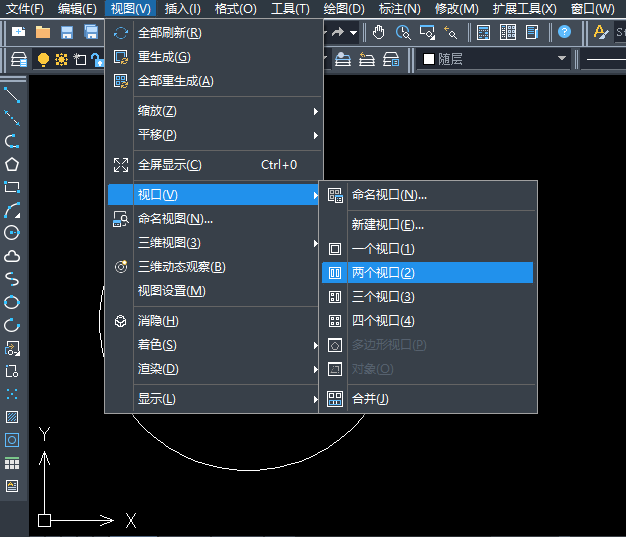
方式二:命令行方式
1.在命令行中输入【VPORTS】,调出【视口】对话框,根据需要,在【标准视口】列表中选择相应的视口样式,显示效果可以通过右边【预览】框查看。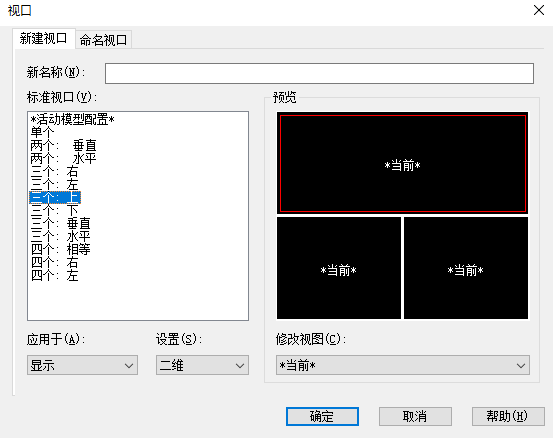 2.对其他参数进行设置后,点击确定,视口就创建好了。
2.对其他参数进行设置后,点击确定,视口就创建好了。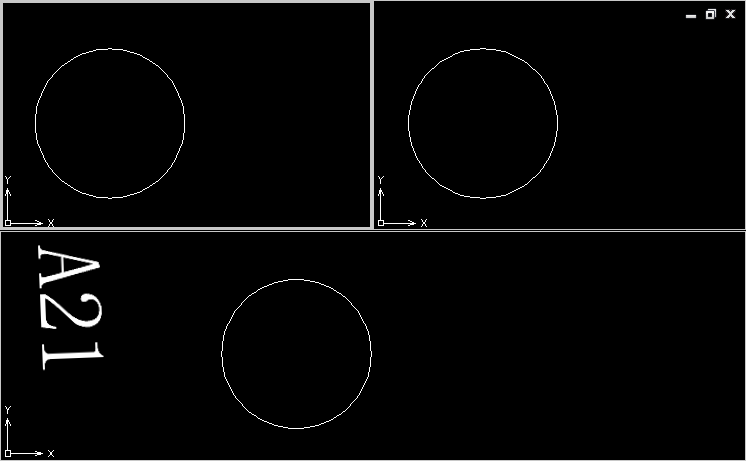 以上就是如何创建多个视口的操作方法了,感兴趣的小伙伴快来试试吧!
以上就是如何创建多个视口的操作方法了,感兴趣的小伙伴快来试试吧!
推荐阅读:CAD标注在图形移动后错乱怎么办
推荐阅读:CAD正版软件


























